Windows Kayıt Defteri Nedir ve Nasıl Kullanılır - Her Şey Açıklandı
Yayınlanan: 2016-08-22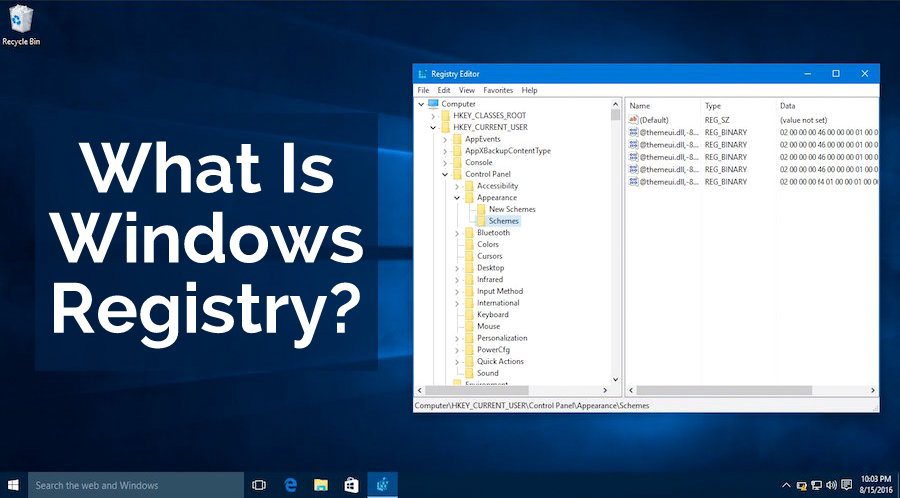 Kısa Bayt: Windows Kayıt Defteri, bilgisayarınızla ilgili tüm ayrıntıların büyük bir koleksiyonu olarak düşünülebilir. Yüklü programlar, DLL'ler, kısayollarınız ve simgeleriniz, kullanıcı bilgileri, sürücü yapılandırmaları vb. hakkında bilgiler içerir. Windows Kayıt Defterinizde herhangi bir değişiklik yapmanız gerekirse, bir yedekleme yapmanız ve ardından Kayıt Defteri Düzenleyicisi ile oynamanız önerilir. Çalıştır'da regedit.exe komutunu çalıştırarak erişebilirsiniz.
Kısa Bayt: Windows Kayıt Defteri, bilgisayarınızla ilgili tüm ayrıntıların büyük bir koleksiyonu olarak düşünülebilir. Yüklü programlar, DLL'ler, kısayollarınız ve simgeleriniz, kullanıcı bilgileri, sürücü yapılandırmaları vb. hakkında bilgiler içerir. Windows Kayıt Defterinizde herhangi bir değişiklik yapmanız gerekirse, bir yedekleme yapmanız ve ardından Kayıt Defteri Düzenleyicisi ile oynamanız önerilir. Çalıştır'da regedit.exe komutunu çalıştırarak erişebilirsiniz.
Windows Kayıt Defteri nedir?
Windows Kayıt Defteri, genellikle bir Windows PC'deki en gizemli araç olarak adlandırılır. Nasıl doğru kullanılacağını biliyorsanız, çok güçlü bir araç olduğunu kanıtlayabilir. Windows Kayıt Defteri, temel olarak, Windows işletim sistemindeki farklı yapılandırma ayarlarının bir veritabanları topluluğudur.
Resmi Microsoft Bilgisayar Sözlüğüne göre, kayıt defteri:
Temel olarak, sisteminizin ayarlarından ve tercihlerinden kullanıcı şifrelerine ve kullanıcı arayüzüne kadar neredeyse her şeyin bir koleksiyonudur. Windows işletim sistemi için bir tür DNA olarak da düşünülebilir.
Çalışırken bir Windows işletim sistemi tarafından kullanılan verileri tutar. Esas olarak şunları kapsar:
- Kullanıcı profilleri
- Klasör ve program simgeleri özellikleri
- Kullanılan portlar hakkında bilgi
- Sürücü yapılandırması
- Yüklü programlar hakkında bilgi
Kayıt Defteri, Windows 3.x ve MS-DOS yapılandırmasında kullanılan metin tabanlı .ini dosyalarının yerini alır. Bu metin dosyaları, daha hızlı ve birleşik bir kayıt defteri için kaldırıldı. Farklı Windows işletim sistemlerini karşılaştırırsak, Kayıt Defteri yaygındır ancak aralarında bazı farklılıklar vardır.
Kayıt Defterinde nasıl değişiklik yapılır?
Windows Kayıt Defterinize, Kayıt Defteri Düzenleyicisi programı regedit.exe'yi kullanarak erişebilirsiniz. Bu aracı başlatmak için Win+R'ye basmanız, regedit.exe yazıp Enter'a basmanız yeterlidir.
Şimdi, sol tarafta, sağ tarafta değerleriyle birlikte farklı tuşların bir ağaç görünümü ile karşılaşacaksınız. Bu Kayıt Defteri Düzenleyicisi, değişiklik yapmanızı sağlayan kayıt defterinin yüzüdür. Tümü farklı kayıt defteri kovanlarında olmak üzere, kayıt defteri değerleri içinde bulunan farklı kayıt defteri değeri içerir.
Yeni Kayıt Defteri Anahtarları ve Değerleri nasıl eklenir: 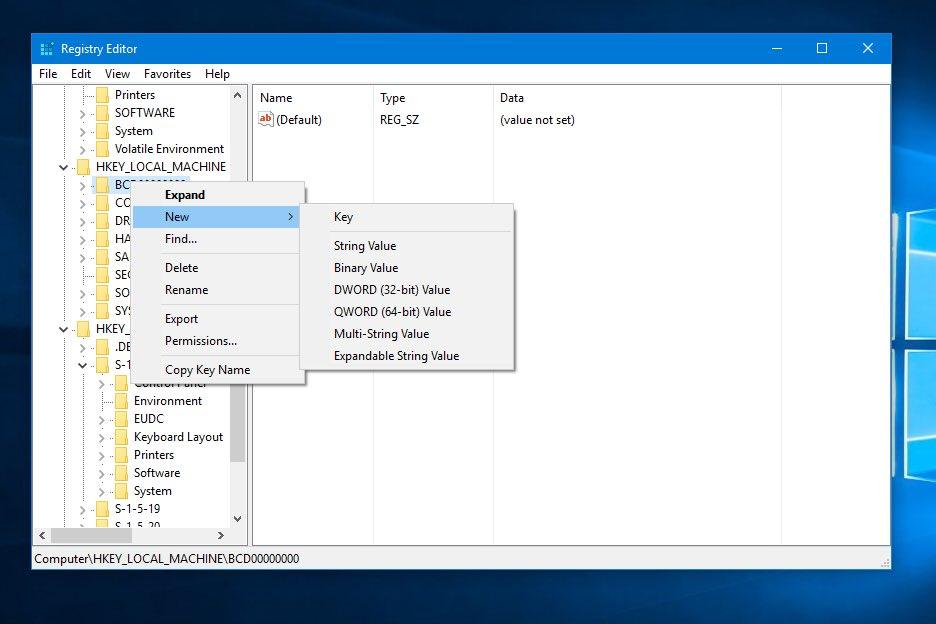
Kayıt Defteri Düzenleyicisini açtıktan sonra , başka bir anahtar eklemek istediğiniz kayıt defteri anahtarını bulmanız gerekir . Artık yeni bir kayıt defteri anahtarı veya yeni bir kayıt defteri değeri ekleyebilirsiniz:
- Yeni bir kayıt defteri anahtarı oluşturmak için, sağ tıklamanız/üzerine basılı tutmanız gerekir. Yeni > Anahtar seçeneğini göreceksiniz. Burada yeni anahtarı adlandırın ve Enter tuşuna basın.
- Yeni bir kayıt defteri değeri oluşturmak için sağ tıklamanız/üzerine basılı tutmanız gerekir. Yeni bir seçenek göreceksiniz, ardından oluşturmak istediğiniz değer türü gelecek. Değeri adlandırdıktan sonra onaylamak için Enter'a basın. Şimdi, yeni oluşturulan değeri açın ve Değer verilerini ayarlayın.
Kayıt Defteri Anahtarları ve Değerleri nasıl düzenlenir: 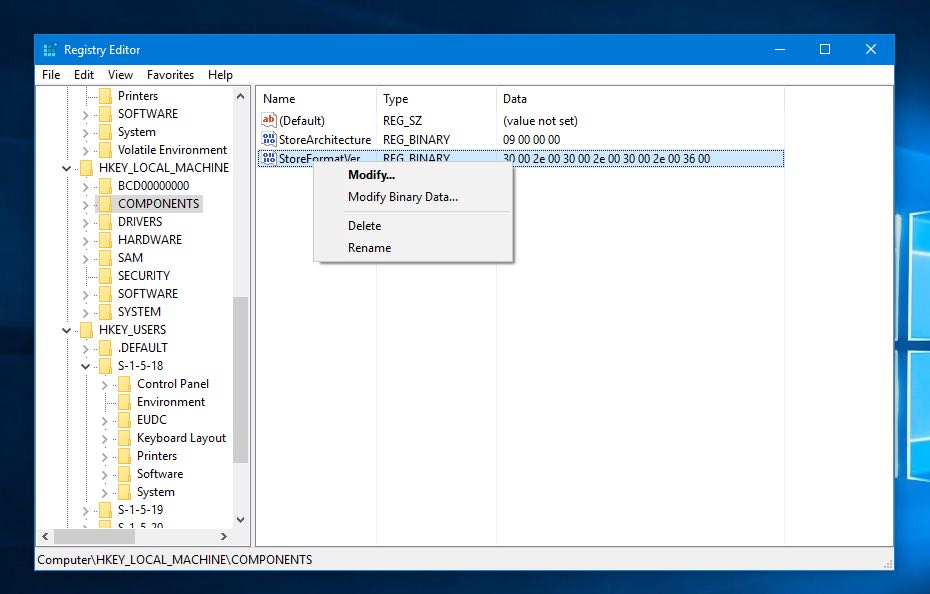
Lütfen mevcut herhangi bir Kayıt Defteri Anahtarını veya değerini düzenlemenin sisteminizi etkileyeceğini unutmayın. Bu nedenle, buna göre herhangi bir değişiklik yapın.

Her zamanki regedit.exe penceresini açtıktan sonra, Kayıt Defteri Düzenleyicisi'nin sol tarafında, yeniden adlandırmak veya düzenlemek istediğiniz kayıt defteri anahtarını bulun. Bunu yaptıktan sonra aşağıdaki değişiklikleri yapabilirsiniz:
- Bir kayıt defteri anahtarını yeniden adlandırmak için, anahtara sağ tıklayın/dokunup basılı tutun ve Yeniden Adlandır öğesini seçin. Kayıt defteri anahtarına yeni bir ad verdikten sonra Enter tuşuna basın.
- Bir kayıt defteri değerini yeniden adlandırmak için, anahtara sağ tıklayın/dokunup basılı tutun ve Yeniden Adlandır öğesini seçin. Kayıt defteri değerine yeni bir ad verdikten sonra Enter tuşuna basın.
- Bir değerin verilerinde değişiklik yapmak için değere sağ tıklayın/dokunup basılı tutun ve Değiştir'i seçin. Şimdi yeni bir Değer verisi ekleyin ve onaylamak için OK'e basın.
Kayıt Defteri Anahtarları ve Değerleri nasıl silinir: 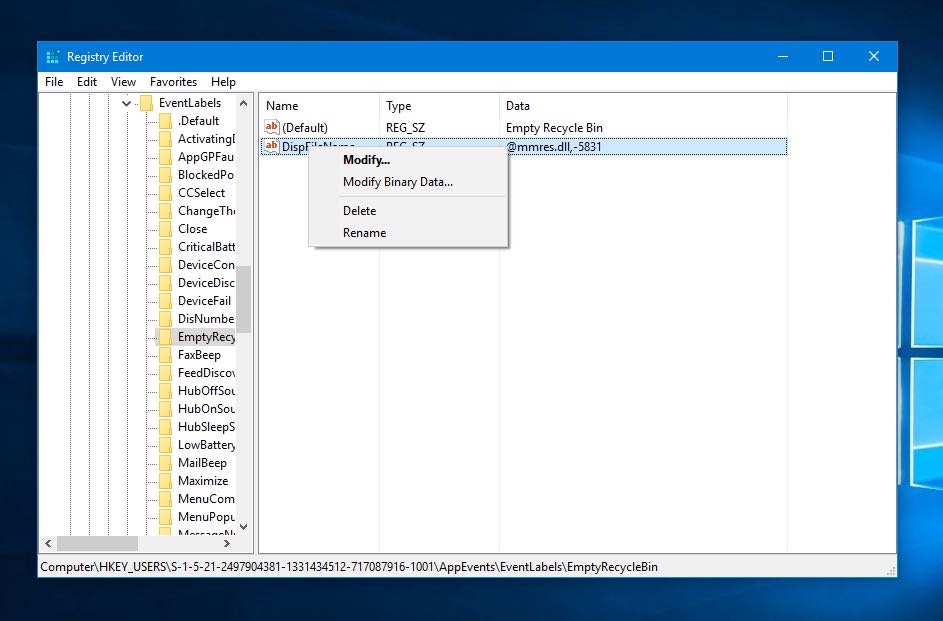
Bazen, istenmeyen bir program tarafından eklenmiş olabilecek istenmeyen bir kayıt defteri anahtarını veya değerini silmeniz gerekebilir. Bu nedenle, uygun bir yedekleme yaptıktan sonra Kayıt Defteri Anahtarlarını ve Değerlerini silme seçeneğiniz vardır.
Bunu yapmak için, regedit komutunu kullanarak Kayıt Defteri Düzenleyicisi'ni açmanız gerekir. Şimdi sol bölmeden silmek istediğiniz kayıt defteri anahtarını/değerini bulun. Bunu yaptıktan sonra sağ tıklayın/basılı tutun ve Sil seçeneğini seçin. Bunu, kabul etmeniz ve devam etmeniz gereken bir onay diyaloğu izleyecektir.
Registry yedeği nasıl alınır? 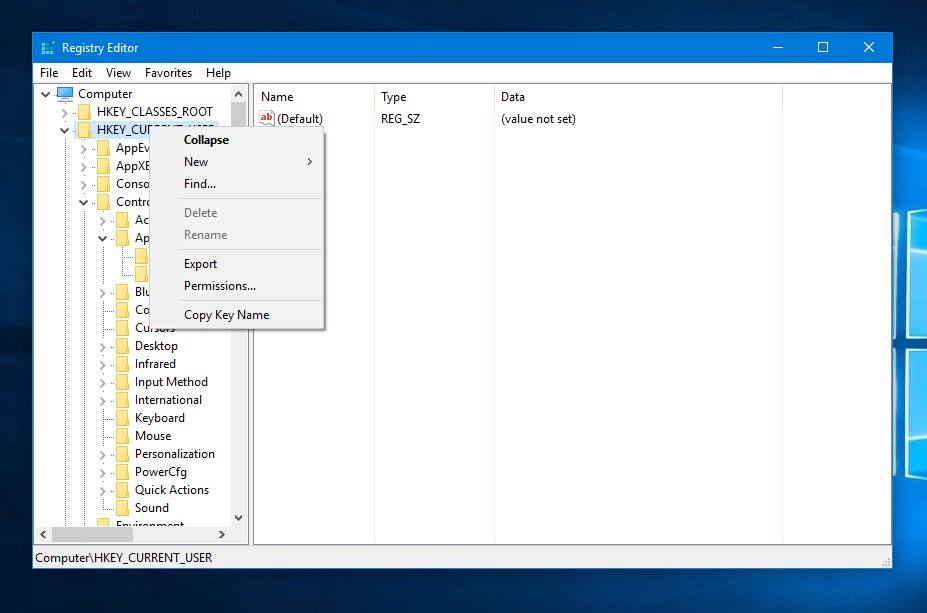
Kayıt Defterinde herhangi bir değişiklik yapmadan önce, anahtarı söz konusu kayıt defterine aktarmanız veya tüm kayıt defterini yedeklemeniz önerilir. Bazı değişiklikler yapılırken bir sorun oluşursa, bu değişiklikleri geri yükleyebilir ve orijinal durumuna geri getirebilirsiniz. Ayrıca, bir sürümün Windows Kayıt Defterini, farklı Windows sürümünün Kayıt Defteri ile değiştirmekten kaçınmanız önerilir.
Kayıt defterinizi yedeklemenin bir yöntemi, yalnızca bir Sistem Geri Yükleme noktası oluşturmaktır. Ayarlar seçeneğinde veya Windows arama kutusunda Sistem Geri Yükleme seçeneğini aramanız yeterlidir.
Ancak, küçük bir değişiklik yapıyorsanız ve kayıt defterinin tek bir bölümünü yedeklemeniz gerekiyorsa, regedit.exe'yi açmanız yeterlidir. Orada, uygun anahtarı bulun, sağ tıklayarak Dışa Aktar özelliğine erişin ve tüm bölümü metin dosyası biçiminde kaydedin.
Windows Kayıt Defteri nasıl geri yüklenir? 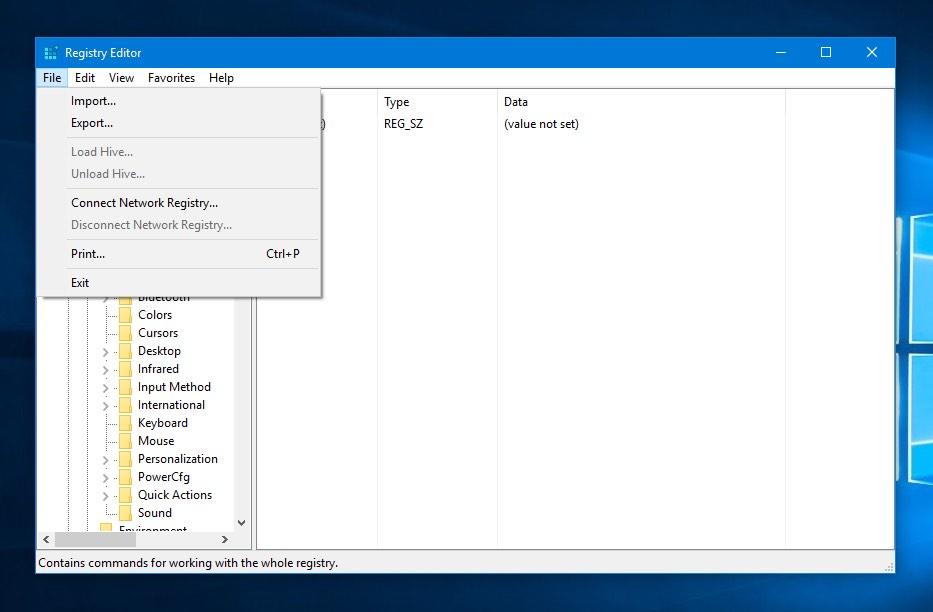
Bir şeylerin ters gitmesi durumunda, belirli bir kayıt defteri anahtarını veya değerini geri yüklemek çok basittir.
Kayıt Defteri Düzenleyicisini açtıktan sonra Dosya > İçe Aktar'a tıklamanız gerekir. Burada, Kayıt Defteri Dosyasını İçe Aktar kutusunda, yedeğinizi kaydettiğiniz konumu arayın. Orada, yedekleme dosyasını seçmek için tıklayın ve açın.
Zaman zaman Registry'yi temizlemeli miyim?
Asıl soru şu: Bir kayıt defteri temizleyicisi bilgisayarınızı hızlandıracak mı, daha hızlı ve daha hızlı mı yapacak? Peki, bu sorunun kesin bir cevabı yok.
Her şey, seçtiğiniz kayıt defteri temizleyicisinin etkinliğine ve kayıt defterinizin mevcut durumuna bağlıdır. Günlük olarak bir kayıt defteri temizleyicisi kullanmanızı önermesem de, bazı durumlarda yararlı olabilir. Diyelim ki bir programı kaldırdınız ama işler yolunda gitmedi. Bu gibi durumlarda, iyi bir kayıt defteri temizleyicisi size yardımcı olabilir.
Gelecek bir makalede, kullanabileceğiniz en iyi kayıt defteri temizleyicilerinin bir listesini paylaşacağız. Bizi izlemeye devam edin.
Bu makaleyi faydalı buldunuz mu? Geri bildiriminizi aşağıdaki yorumlar bölümüne bırakmayı unutmayın.
Ayrıca Okuyun : Windows 10 Bilgisayarım Çok Fazla Veri Kullanıyor. Ne yapmalıyım?
